Wie Komprimiert man Videos für YouTube Ohne Qualitätsverlust?
Für das Hosting und Hochladen von Videodateien ist eine Komprimierung erforderlich. Wenn man die Videodateien mit Qualitätsverlusten komprimiert, führt dies zu einer höheren Bandbreitennutzung und zu Pufferungsproblemen. Achten Sie bei der Komprimierung von Videos deshalb auf eine verlustfreie Komprimierung. So bleiben die Originaldaten und die Qualität erhalten. Es gibt viele populäre YouTube-Videokompressoren, die heutzutage verfügbar sind. Sie müssen die am besten geeignete Methode finden, um Ihre Aufgabe zu bewältigen. Sehen wir uns die besten Kompressoren 2023 an, um Videos für YouTube zu komprimieren.

Teil 1. Bester YouTube-Video-Kompressor 2023
HitPaw Video Converter ist der am besten geeignete Kompressor, um YouTube-Videos ohne Qualitätsverlust zu komprimieren. Er vereint effektiv die Formate und verbessert die Effizienz Ihrer Videokomprimierungsaufgaben. Die Funktion Video Compressor verfügt über AI-Algorithmen, die eine hohe Funktionalität bei der Komprimierung von Videos für YouTube, Facebook, Email, usw. gewährleisten.
Hauptfunktionen von Hitpaw Video Compressor
- Größenänderung der Datei mit verschiedenen Komprimierungsstufen. Sie können wählen zwischen Original*100%, Original*50%, Original*25%.
- Sie können Videos mit nur einem Klick auf bis zu 100 GB komprimieren, ohne dass die Qualität leidet.
- HitPaw Video Compressor unterstützt über 1000 Videoformate, darunter MP4, AVI, MOV, AVI usw.
- Zeitsparende Stapelkomprimierung von Videos
- Echtzeit-Vorschau für exakte Komprimierung
- Videos komprimieren für die Freigabe in sozialen Medien, die Freigabe in Discord, den Versand von E-Mails und die Freigabe von Speicherplatz
- Verfügbar für Windows- und Mac-Systeme
Wie komprimiert man Videos für YouTube Schritt für Schritt?
So können Sie den HitPaw Video Compressor verwenden, um Videos für YouTube ohne Qualitätsverlust zu komprimieren.
Schritt 1:Installieren Sie zunächst den HitPaw Video Converter auf Ihrem Computer. Wählen Sie die Funktion "Videokomprimierer" aus der Toolbox.

Schritt 2:Dann fügen Sie dem Programm ein oder mehrere Videos hinzu. Sie finden die Option "Video hinzufügen" auf der Registerkarte Video, um Videos zu importieren.

Schritt 3:Klicken Sie nun auf das Zahnradsymbol einer Datei, um die geeignete Komprimierungsstufe und Qualität für die Datei auszuwählen. Sie finden die Optionen "Original" und "MP4" in der Formatliste.
Auf der Registerkarte befindet sich eine Schaltfläche "Vorschau". Klicken Sie auf diese Option, um eine Vorschau der Komprimierungseffekte anzuzeigen.
Schritt 4:Wenn Sie unten links eine Komprimierungsstufe auswählen, wird diese auf alle Dateien in der Liste angewendet. Wir empfehlen die mittlere Komprimierungsstufe. Sie können die Größe des Videos vor und nach der Komprimierung in der Dateiliste überprüfen.

Schritt 5:Sie sind jetzt beim letzten Schritt der YouTube-Videokomprimierung angelangt. Klicken Sie einfach auf die Schaltfläche Komprimieren, um die Komprimierung der Zieldatei zu starten. Sie können auch auf die Option Alle komprimieren klicken, um alle Dateien gleichzeitig zu komprimieren. Wenn die Komprimierung abgeschlossen ist, finden Sie das komprimierte Video im Ausgabeordner.

Teil 2. Video für YouTube mit Handbrake komprimieren
Bei HandBrake handelt es sich um eine beliebte Open-Source-Software mit einer breiten Palette an grundlegenden und erweiterten Tools. Die benutzerfreundliche Oberfläche hilft den Benutzern, schnelle Ergebnisse für verschiedene Plattformen zu erzielen. Dieser Kompressor wird Ihre Anforderungen an die Komprimierung von Videodateien erfüllen.
Vorteile
- HandBrake ist ein kostenloses und Open-Source-Programm.
- Es gibt zahlreiche Voreinstellungen für die YouTube-Videokompression.
- Es gibt viele erweiterte Parameter für die Benutzer.
Nachteile
- Die Benutzeroberfläche könnte für Anfänger ein wenig kompliziert sein.
- Die Vorschaufunktion von HandBrake ist für die YouTube-Kompression nicht komfortabel genug.
- HandBrake ist standardmäßig so eingestellt, dass die MP4-Dateien mit der Erweiterung .m4v komprimiert werden. Sie müssen sie manuell in eine .mp4-Erweiterung ändern.
Wie man HandBrake für die YouTube-Videokomprimierung Verwendet
- Besuchen Sie zunächst die HandBrake-Website in Ihrem Browser und installieren Sie die Anwendung auf Ihrem System (Win, Mac, Linux).
- Nachdem Sie das Programm HandBrake geöffnet haben, klicken Sie auf Quelle, um Ihre Videodatei zu laden. Sie können die Datei auch per Drag & Drop in das Programm ziehen.
- Wählen Sie dann im Bereich Voreinstellungen eine Voreinstellung für YouTube aus.
- Stellen Sie nun auf der Registerkarte Video die Framerate (FPS) auf "Gleich wie die Quelle" ein und wählen Sie dann Konstante Framerate.
- Passen Sie die Qualität an, indem Sie den RF-Schieberegler ziehen.
- Legen Sie dann den Dateinamen fest und klicken Sie auf Speichern unter.
- Klicken Sie abschließend auf das grüne Symbol Kodierung starten, um die Komprimierung des Videos für YouTube zu starten.
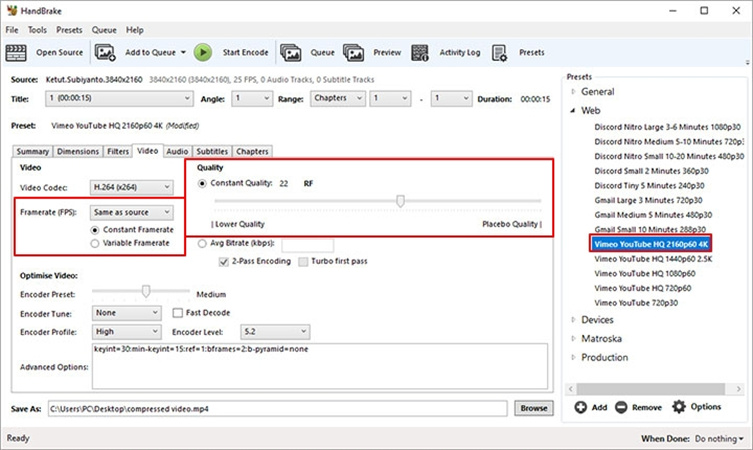
Teil 3. Video für YouTube mit VLC Komprimieren
VLC Media Player ist ein weiteres großartiges Tool, das als YouTube-Videokompressor funktioniert. Es ist ein kostenloser und quelloffener Videokompressor mit einer breiten Palette von Videokompressionsmethoden und Dateiformaten. Sie können diese Plattform nutzen, um die Größe Ihrer Videodatei zu reduzieren, ohne die Videoqualität zu beeinträchtigen.
Vorteile
- VLC unterstützt die Videokomprimierung in Windows, Mac und Linux.
- VLC ist ein kostenloses Tool zur Videokomprimierung.
- Die Benutzeroberfläche des VLC-Medienplayers ist für neue Benutzer sehr praktisch.
Nachteile
- VLC Media Player bietet keine unbegrenzten Videokomprimierungsfunktionen.
- VLC Media Player zeigt die geschätzte Dateigröße nicht an.
Wie man Videos für YouTube mit VLC Komprimiert
- Laden Sie zunächst den VLC Media Player herunter und installieren Sie ihn auf Ihrem Computer.
Öffnen Sie dann die Software und klicken Sie auf Medien > Konvertieren/Speichern in der oberen linken Ecke.

- Klicken Sie anschließend auf die Option Hinzufügen, um die gewünschte Videodatei auszuwählen.
Wählen Sie ein Profil aus und passen Sie die Komprimierungseinstellungen in dem neu erscheinenden Fenster an. Wir empfehlen den Parameter H.264 + MP3 (MP4) für YouTube.

- Wählen Sie abschließend die Zieldatei aus und klicken Sie auf Start, um die Videokomprimierung zu starten.
Teil 4. YouTube Video-Komprimierung Online
Der Hauptvorteil der Online-Videokomprimierung ist, dass Sie keine Software auf Ihr Gerät herunterladen müssen. Bei Clideo handelt es sich um eine beliebte Online-Videokomprimierungsmethode. Die Nutzer lieben es für seine elegante Oberfläche und den einfachen Abonnement-Service. Außerdem funktioniert es mit gängigen Formaten wie MP4, WMV, MOV, VOB, AVI und vielen mehr. Sie werden von den Funktionen von Clideo für Online-Videokomprimierungsaufgaben nicht enttäuscht sein.
Vorteile
- Es ist eine sehr simple Abonnementoption. Monatliche Gebühr - $9 oder ca. £8 / AU$14 und die jährliche Gebühr - $72 oder ca. £60 / AU$109.
- Einfach zu bedienende Benutzeroberfläche.
- Es stehen mehr als 20 Werkzeuge zur Verfügung.
- Keine Stufentarife.
Nachteile
- Das Hochladen von Medien ist mühsam.
- Es gibt nicht viele Bearbeitungswerkzeuge in Clideo.
- Der Downloadvorgang ist langsam.
- Die kostenlose Version beschränkt das Hochladen von Dateien, die kleiner als 500 MB sind. Außerdem wird der Export mit einem Wasserzeichen versehen. Sie müssen ein kostenpflichtiges Abonnement abschließen, um alle Beschränkungen aufzuheben.
- Das Rendern von einfachen Farbeffekten ist sehr zeitaufwändig.

Das Fazit
Hoffentlich sind die oben beschriebenen Methoden zur Komprimierung von YouTube-Videos nützlich für Ihre Arbeit. Folgen Sie einfach den angegebenen Anleitungen, um YouTube-Videos zu komprimieren, ohne die Videoqualität zu verlieren. Achten Sie darauf, dass Sie mit der richtigen Methode der Videokomprimierung Speicherplatz und damit verbundene Kosten sparen können. HitPaw Video Compressor bietet eine schnelle und stapelweise Komprimierungslösung für Videos. Sie können Videos auf verschiedene Größen komprimieren, um sie auf YouTube, Twitter, Facebook, Discord und anderen Plattformen zu teilen.













 HitPaw Video Enhancer
HitPaw Video Enhancer HitPaw FotorPea
HitPaw FotorPea



Teile diesen Artikel:
Wählen Sie die Produktbewertung:
Joshua Hill
Chefredakteur
Ich bin seit über fünf Jahren als Freiberufler tätig. Es ist immer beeindruckend Wenn ich Neues entdecke Dinge und die neuesten Erkenntnisse, das beeindruckt mich immer wieder. Ich denke, das Leben ist grenzenlos.
Alle Artikel anzeigenKommentar hinterlassen
Erstellen Sie Ihre Rezension für HitPaw-Artikel